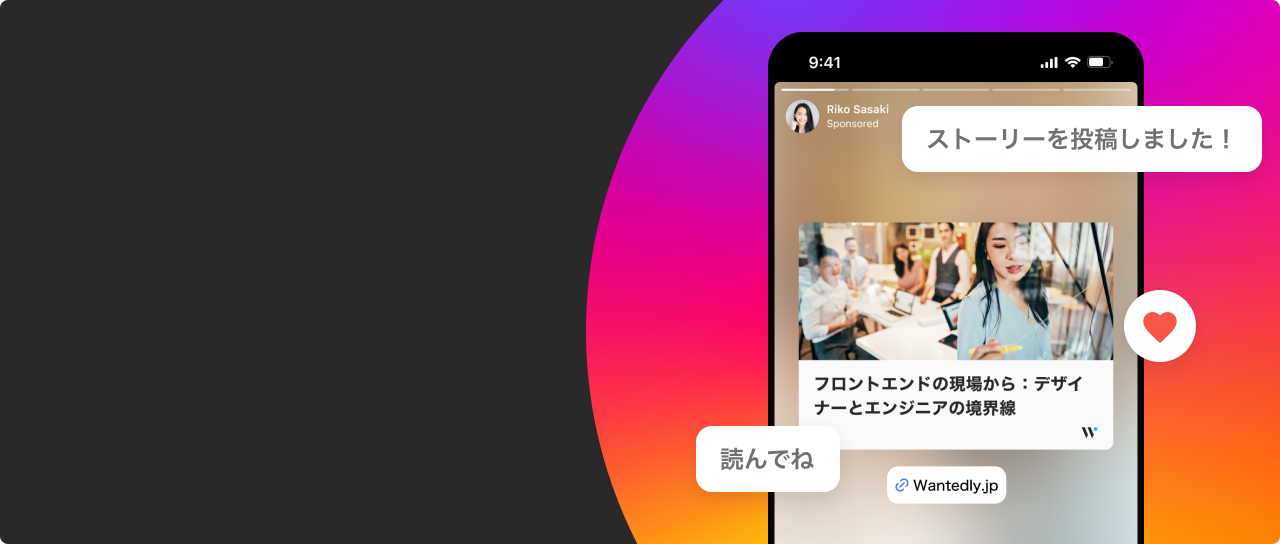皆さんこんにちは!
BUZZ人事部のはるです!
今回は僕が使っているマウスについて語らせていただきます!
というのも、僕が使っているマウス・・・
めっちゃ有能なんです!
僕より優秀かも...(汗
ということで早速ご紹介していきます!
目次
その名も「ロジクール:MX Master 3S」
何がすごいの?-標準機能編
何がすごいの?-カスタマイズ機能編
最後に
その名も「ロジクール:MX Master 3S」

ロジクールから発売されているマウスの、MX Master 3Sというモデルになります!
定価16,900円。
お値段以上の活躍をしてくれること間違いなしです!
色はグラファイトとペールグレー。僕が持っているモデルはグラファイトになります。
何がすごいの?-標準機能編
このMX Master 3Sはマウスとしての標準的な機能から既に格の違いを感じられます!
まずはその形。親指部分がくぼんでいることで握りやすさがダンチです。
マウスを上から押さえつけなくても簡単に安定した操作ができるので余計な筋力を使わないのもポイント。長時間マウスを触った後でも手の疲れがほとんど無いのはかなり魅力的だと思いませんか?
最初は「珍しい形だなぁ」と思っていたんですが、意味があるからこそ、この形なんですね笑
また、僕がマウスを選ぶ時にかなり重視していたのが「クリック音」。
うるさくても無音すぎても嫌だったのですが、このマウスは小さく「ぽこっ」という音がなります。クリックの感触がありつつも、どこで使っても迷惑にならない所が結構お気に入りです。
早い話、chromeでページを再読み込みしまくっても誰かを不快にさせることはありません。
更にこのマウスはスクロールホイールも使いやすくカスタマイズされているのがおすすめポイント。
普段の細かなスクールは行き過ぎないためのストッパーが効いていて、微調整が簡単に行えると共に、「一番下までスクロールしたい!」という時は勢いよく回転させることでストッパーが外れ、素早くスクロールできる工夫がされています。
設定でストッパー常時オンオフを指定することも可能ですが、今まで使っていて誤作動ならぬ誤スクロールしたことはないので煩わしいこともありません。
これに加えて、なんと親指で操作できる横スクロール用のサブホイールが付いています!
Excelやスプレッドシート、横伸びしてスクロールが面倒になりませんか?
サイトやソフトによっては、「これどうやって横にスクロールするんだよぉ」となることも多いですよね。
それを一発で、しかも直感的に解決してくれるんです。
何がすごいの?-カスタマイズ機能編

ここからがこのマウスの真骨頂。
「MX Master 3S」だからこそできる圧倒的なカスタマイズ性をご紹介します!
このマウスには専用のアプリケーションが用意されていて、そこでボタン設定やポイントの感度、スクロールの早さなど、細かくカスタマイズすることができます。
実はこのボタン設定がかなり優秀。
「MX Master 3S」には合計5個のボタンがあります。
ホイールの押し込み
ホイールの下に1つ
サブホイールの下に2つ
親指の下にジェスチャーボタンが1つ
これらにキーを割り当てたりキーボードショートカットやその他の機能を設定することができ、ボタンを押すだけでアクションすることができるんです!
僕はWindowsのパソコンを使用しているのですが、めちゃくちゃおすすめしたいショートカットが・・・
Ctrl+Win+T:タブを常に全面へ表示
Ctrl+Win+S:任意の範囲をスクリーンショットに保存
の2つです!
これをマウスに登録して、いつもスムーズに画面管理してます!
さらに、親指の下にあるジェスチャーボタンは普通に押して機能するだけでなく、押し込みながらマウスを上下左右に動かすことでそれぞれ違ったアクションを呼び出すことができます!
つまり、ジェスチャーボタンだけで
普通に押す
押しながら上
押しながら下
押しながら右
押しながら左
の5つの割り当てが可能なんです!

なのでこのマウスの呼び出せるアクションは合計で9個になります!
えげつねぇ・・・
最後に
ということで、今回は僕が使っているマウスについてご紹介しました!
クリック・ポイント・スクロールだけじゃない、使い手のことを極限まで考え抜いているなと思わせる仕様になっています。
このカスタマー目線は是非とも見習いたいですね!
これを機に、少しでも業務効率化してみたくなって貰えたら嬉しいです!
BUZZで働いている人は皆個性的で、自分なりにこだわりを持って仕事している方が多いのでもしご興味があれば会社のプロフィールを覗いてみてくださいね!
/assets/images/20301564/original/c81420e7-0236-4f4a-9042-267580d86050?1738164968)

/assets/images/20301564/original/c81420e7-0236-4f4a-9042-267580d86050?1738164968)


/assets/images/20301564/original/c81420e7-0236-4f4a-9042-267580d86050?1738164968)
/assets/images/20301564/original/c81420e7-0236-4f4a-9042-267580d86050?1738164968)